So synchronisieren Sie Kontakte im Facebook Messenger (und heben die Synchronisierung auf)

Facebook Messenger ist vielleicht nicht jedermanns primärer Messaging-Dienst, kann aber dennoch als zweite Option nützlich sein. Stellen Sie sicher, dass Sie auf jedem Gerät Zugriff auf Ihre Kontakte haben, indem Sie lernen, wie Sie Kontakte im Facebook Messenger synchronisieren und die Synchronisierung aufheben, wenn Sie sich entscheiden, etwas anderes zu verwenden.
So synchronisieren und entsynchronisieren Sie Ihre Facebook Messenger-Kontakte
Wenn Sie Facebook Messenger zum ersten Mal auf Ihrem Gerät einrichten, werden Sie aufgefordert, Ihre Kontakte zu synchronisieren. Wenn Sie es anfangs versäumt haben, können Sie es trotzdem in ein paar einfachen Schritten nachholen. Während dieses Tutorial mit einem Android-Telefon geschrieben wurde, sind die Schritte auf iOS dieselben.
- Öffnen Sie die Messenger-App und tippen Sie auf „Chats“.
- Tippen Sie auf das Zahnrad „Einstellungen“ neben Ihrem Namen.
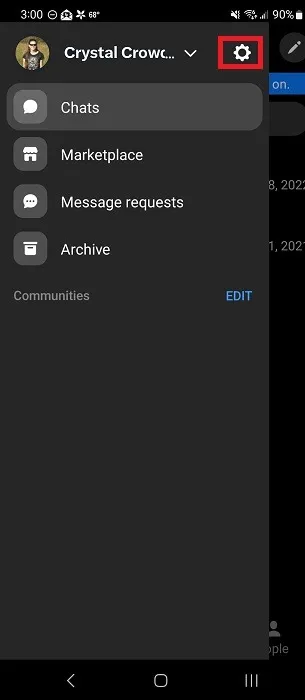
- Tippen Sie im Abschnitt „Einstellungen“ auf „Telefonkontakte“.
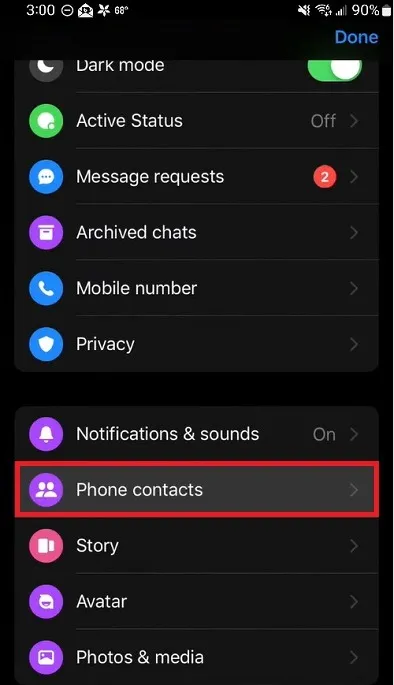
- Aktivieren Sie die Synchronisierungsoption neben „Kontakte hochladen“. Unter Android sollte Ihr Gerät automatisch mit dem Hochladen beginnen. Tippen Sie unter iOS auf die Option und dann auf dem folgenden Bildschirm auf „Einschalten“.
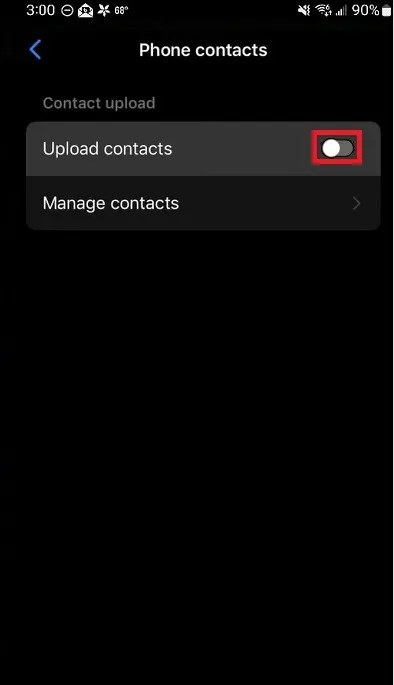
Nach dem Einschalten synchronisiert Ihr Gerät täglich Kontakte im Facebook Messenger. Dazu gehören Namen, Nummern und E-Mail-Adressen.
Um die Synchronisierung von Facebook Messenger-Kontakten aufzuheben, wiederholen Sie den gleichen Vorgang wie oben, deaktivieren Sie dieses Mal jedoch die Option „Kontakte hochladen“.
Wenn Sie bemerken, dass Ihre Kontakte immer noch synchronisiert werden, müssen Sie die Synchronisierung möglicherweise in den Einstellungen Ihres Telefons deaktivieren. Befolgen Sie diese Schritte auf Android:
- Gehen Sie zu „Einstellungen“ und tippen Sie auf „Konten und Sicherung“.
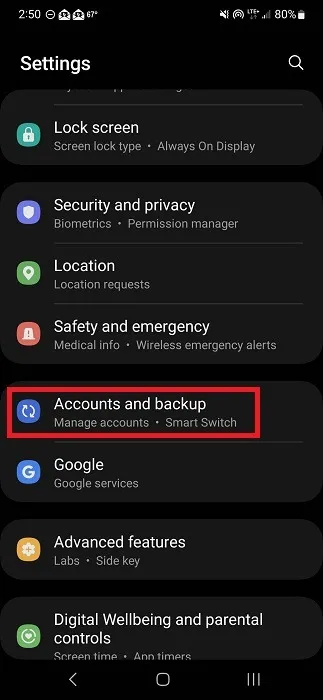
- Tippen Sie auf „Konten verwalten“.
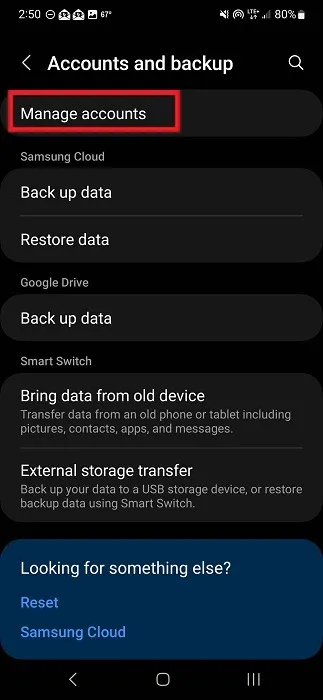
- Tippen Sie auf „Messenger“.
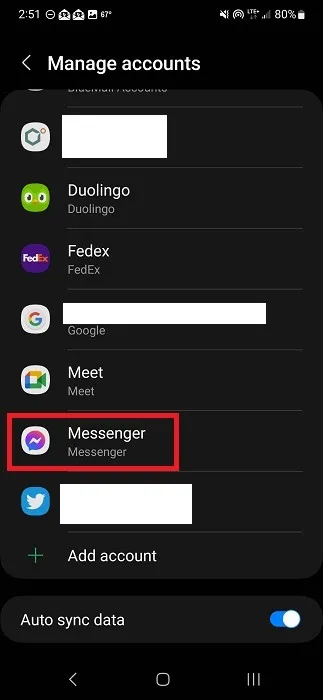
- Wenn „Konto synchronisieren“ aktiviert ist, tippen Sie darauf und schalten Sie es aus.
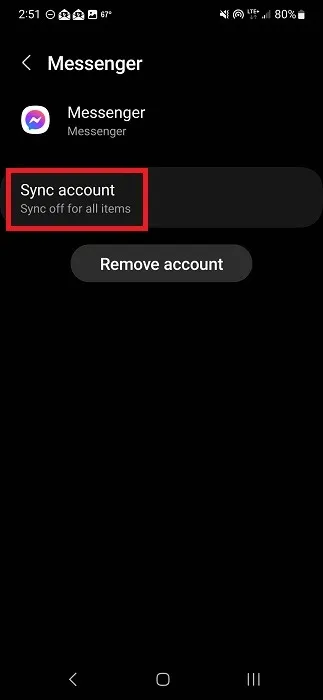
Befolgen Sie diese Schritte auf dem iPhone:
- Öffnen Sie „Einstellungen“ und tippen Sie auf „Kontakte“.
- Tippen Sie auf „Konten“.
- Tippen Sie auf „Messenger“.
- Wenn die Synchronisierung aktiviert ist, schalten Sie sie aus.
So synchronisieren und entsynchronisieren Sie Ihre Kontakte in Messenger Lite
Da Messenger Lite nicht alle Funktionen der regulären App bietet, denken Sie vielleicht, dass sich die Schritte bei dieser App unterscheiden, und das stimmt – geringfügig. Befolgen Sie diese Schritte, wenn Sie die Light-Version von Messenger verwenden:
- Tippen Sie beim ersten Öffnen der App oben rechts auf Ihrem Display auf Einstellungen (Zahnrad).
- Tippen Sie auf „Personen“.
- Aktivieren Sie „Telefonkontakte synchronisieren“.
Wenn Sie die Synchronisierung beenden möchten, wiederholen Sie den Vorgang, stellen Sie jedoch „Telefonkontakte synchronisieren“ auf „Aus“.
Löschen Sie Ihre Kontakte
Wenn Sie Messenger Lite verwenden, soll die App alle Ihre Kontakte löschen, sobald Sie die Synchronisierung beenden. Sie können jedoch beide Apps anweisen, alle Ihre synchronisierten Kontakte zu löschen. Die Schritte sind für Messenger und Messenger Lite gleich. Abhängig von Ihrer Version von Messenger Lite sind die folgenden Optionen möglicherweise nicht vorhanden. Ist dies nicht der Fall, müssen Sie den Facebook Messenger herunterladen und Ihre Kontakte von dort löschen.
Stellen Sie sicher, dass Sie die Kontaktsynchronisierung deaktiviert haben, bevor Sie etwas löschen. Andernfalls werden die Kontakte innerhalb von 24 Stunden erneut synchronisiert.
- Tippen Sie auf „Chats“ und auf das Symbol „Einstellungen“ neben Ihrem Namen.
- Tippen Sie im Abschnitt „Einstellungen“ auf „Telefonkontakte“.
- Tippen Sie auf „Kontakte verwalten“.
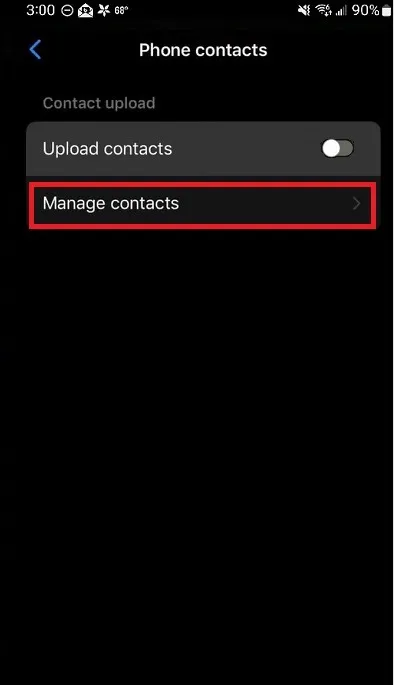
- Lesen Sie sich die Details durch, wenn Sie möchten, und wählen Sie unten „Alle Kontakte löschen“. Wenn derzeit keine Kontakte hochgeladen sind, ist diese Option ausgegraut und es gibt nichts zu löschen.
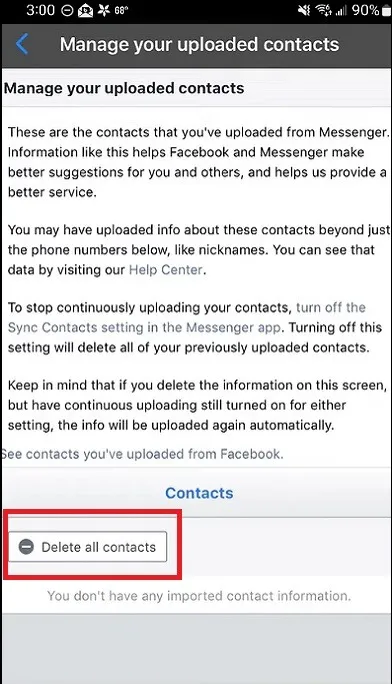
Wenn Sie Kontakte auf mehreren Geräten synchronisiert haben, müssen Sie die Synchronisierung deaktivieren und Kontakte von jedem Gerät löschen. Andernfalls werden Ihre Kontakte weiterhin von allen anderen Geräten synchronisiert, mit denen Sie sich angemeldet haben.
Häufig gestellte Fragen
Wie entferne ich vorgeschlagene Kontakte im Messenger?
Vorgeschlagene Kontakte sind Kontakte, von denen Messenger aufgrund verschiedener Interaktionen und der von Ihnen hochgeladenen Kontakte annimmt, dass sie Ihnen gefallen werden. Wenn Sie beispielsweise einen Kontakt hochladen, schlägt Messenger Ihnen möglicherweise auch alle dessen Kontakte vor.
Sie können die Option zum Synchronisieren von Kontakten im Facebook Messenger deaktivieren und alle synchronisierten Kontakte löschen, um diese Vorschläge zu stoppen. Alternativ können Sie bestimmte Vorschläge ausblenden („Chats -> Einstellungen -> Datenschutz und Sicherheit -> Versteckte Kontakte“) oder vorgeschlagene Kontakte blockieren .
Sie können auch Ihren Suchverlauf löschen. Wenn Sie auf „Suchen“ tippen, wird eine Liste der letzten Suchanfragen angezeigt. Tippen Sie auf „Bearbeiten“ und löschen Sie alle Ihre Suchanfragen. Damit werden jedoch nicht alle Vorschläge beseitigt.
Grundsätzlich können Sie Vorschläge nicht vollständig entfernen. Bei jeder Interaktion schlägt Messenger weitere Personen vor.
Wie synchronisiere ich meine Google-Kontakte mit Facebook Messenger?
Während es am häufigsten ist, Kontakte im Facebook Messenger basierend auf den Kontaktdaten Ihres Telefons zu synchronisieren, können Sie alle Ihre Kontakte bei Google behalten. Standardmäßig werden Google-Kontakte automatisch mit Ihrem Android-Gerät synchronisiert. Wenn die Synchronisierung aktiviert ist, werden Ihre Google-Kontakte mit Facebook Messenger synchronisiert, sobald Sie die Synchronisierung in der Messenger-App aktivieren.
Wenn die Google-Kontaktsynchronisierung nicht aktiviert ist, öffnen Sie die Einstellungen auf Ihrem Android-Gerät und gehen Sie zu „Google -> Einstellungen für Google Apps -> Google-Kontakte-Synchronisierung -> Status“. Aktivieren Sie „Automatisch synchronisieren“.
Um die Synchronisierung aufzuheben, deaktivieren Sie die Kontaktsynchronisierung in der Facebook Messenger-App. Oder deaktivieren Sie „Automatisch synchronisieren“ in den Google-Einstellungen.
Wie exportiere ich meine Kontakte von Facebook?
Mit Facebook können Sie alle Ihre Informationen herunterladen , einschließlich Kontakte. Tippen Sie in der mobilen App auf das Menüsymbol mit den drei Balken und gehen Sie zu „Einstellungen & Datenschutz -> Einstellungen -> Profileinstellungen“. Wählen Sie „Ihre Informationen herunterladen“ unter „Ihre Facebook-Informationen“. Wählen Sie aus, was Sie herunterladen möchten (oder laden Sie alles herunter) und tippen Sie auf „Datei erstellen“. Sobald Sie die Datei heruntergeladen haben, finden Sie Ihre Kontakte.
Klicken Sie auf einem Computer oben rechts auf Ihr Konto und gehen Sie zu „Einstellungen & Datenschutz -> Einstellungen -> Datenschutz -> Ihre Facebook-Informationen“. Klicken Sie neben „Informationen herunterladen“ auf „Anzeigen“. Wählen Sie aus, was Sie herunterladen möchten, erstellen Sie die Datei und laden Sie sie herunter, wenn sie fertig ist.
Was passiert, wenn meine Telefonkontakte nicht auf Facebook oder Messenger sind?
Wenn Ihre Kontakte nicht auf Facebook oder Messenger sind, kann Facebook sie nicht zu Ihrer Liste hinzufügen. Die Kontaktinformationen werden jedoch gespeichert, sodass sie im Falle eines Beitritts zu Ihrer Liste hinzugefügt werden können.
Sie können Personen manuell aus dem Bereich „Personen“ der Messenger-App einladen.
Außerdem können durch die Synchronisierung Ihrer Kontakte nur Kontakte hinzugefügt werden, die sich dafür entschieden haben, ihre E-Mail-Adressen und/oder Telefonnummern auf Facebook oder Messenger zu teilen. Wenn diese Informationen nicht weitergegeben werden, hat Messenger keine Möglichkeit, Sie zuzuordnen.
Bildnachweis: Unsplash . Screencaps von Crystal Crowder.



Schreibe einen Kommentar